PDF belgelerinde mesafeleri, çevreleri ve alanları ölçmek hiç bu kadar kolay olmamıştı. Çeşitli kullanımlar için PDF ölçüsü çizimleri, diyagramları, metin bloklarını ve daha fazlasını ölçün. Farklı PDF araçlarıyla PDF'de nasıl ölçüm yapacağınızı öğrenmek için okumaya devam edin.
Yol 1. UPDF'de PDF Nasıl Ölçülür
PDF ölçümü söz konusu olduğunda, bu görev için Adobe Acrobat veya diğer ana akım PDF araçlarını kullanmayı düşünebilirsiniz. Ancak, bazıları bu özelliğe erişmek için abonelik gerektirir. Yine de bazı kişiler sadece PDF'deki tasarımın boyutlarını bilmek isteyebilir. Böyle bir durumda, UPDF for Windows yardımınıza yetişir. Aynı zamanda ölçüm özellikleri ile tasarlanmış kapsamlı bir PDF editörüdür. UPDF'de bir PDF'yi ölçmek için aşağıdaki adımları izleyin:
Adım 1. UPDF'yi cihazınıza indirin ve kurun.
Windows • macOS • iOS • Android %100 güvenli
Adım 2. Ölçmek istediğiniz PDF'yi açın ve UPDF'nin sol panelinden "Yorum" sekmesine tıklayın.
Adım 3. Cetvel simgesinin üzerinde gezindiğinizde üç tür vardır:
- Mesafe Aracı: Bu araç, belirtilen bölgenin mesafesi, X ve Y ekseni açıları, ölçek oranı ve sağlanan detayların hassasiyeti gibi bilgileri sağlar. İki nokta arasındaki mesafeyi ölçmek istiyorsanız, bu aracı seçin.
- Çevre Aracı: Bu özellik, mesafe, çevre, açı, X ve Y ekseni detayları, en-boy oranı ve hassasiyeti ile ilgili bilgileri gösterir. Birden fazla nokta arasındaki mesafeleri ölçmek istiyorsanız, bunu seçin.
- Alan Aracı: Alan aracı, mesafe, alan, açı, X ve Y ekseni detayları, ölçek oranı ve hassasiyet gibi detaylar sağlar. Çizdiğiniz çizgi parçaları içindeki alanı ölçmek istiyorsanız bunu seçin.

Adım 4. Bu kullanıcı kılavuzunda "Mesafe Aracı"nı seçiyoruz. Sadece seçin, ilk noktaya tıklayın ve ardından ikinci noktaya çift tıklayın. Daha sonra, UPDF size mesafeyi gösterecektir. Ve UPDF'nin bu özelliği, PDF'deki boyut tasarımını kontrol etmenize de yardımcı olur.
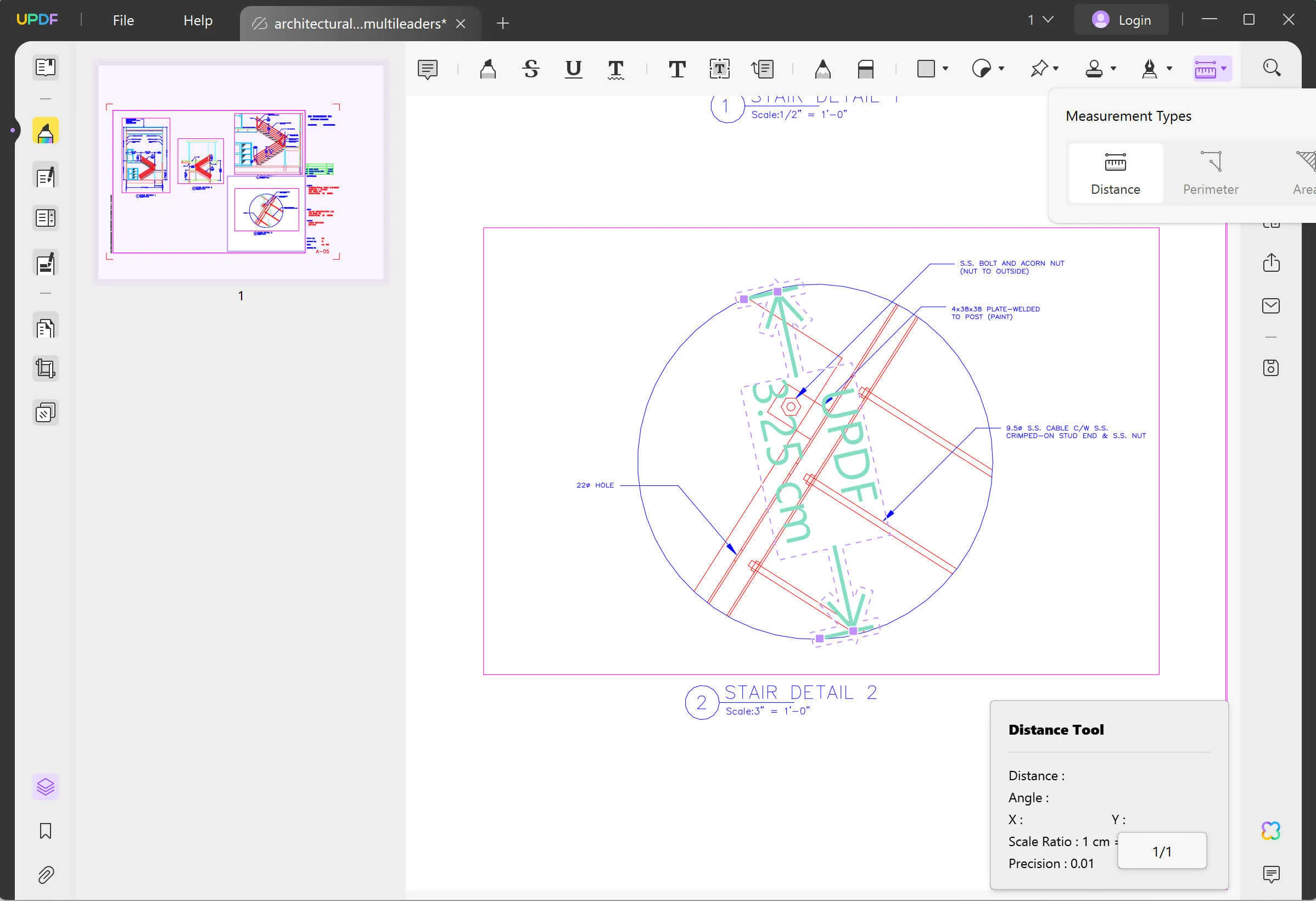
Bonus
Yol 2. Adobe Acrobat'ta (PDF Belgeleri) Ölçüm Nasıl Yapılır
Adobe Acrobat'ta PDF belgenizin bölümlerinin uzunluklarını ve alanlarını ölçmek kolaydır. Belgenin bir bölümünün ölçümünü, delta değerlerini ve ölçek oranını okumak için 'Ölçüm Bilgisi' panelini kullanabilirsiniz. Bu araç, mesafe, çevre veya alan hesaplamaları ile yorum eklemek için de kullanılabilir.
PDF belgelerinde nasıl ölçüm yapılacağına dair adım adım bir kılavuz:
Adım 1. PDF belgenizi Adobe Acrobat'ta açın ve 'Araçlar'ı, ardından 'Ölçüm'ü seçin.
Adım 2. İkincil araç çubuğunda, Ölçüm araç çubuğunu ve Ölçüm Bilgisi panelini göstermek için 'Ölçüm Aracı'nı seçin.
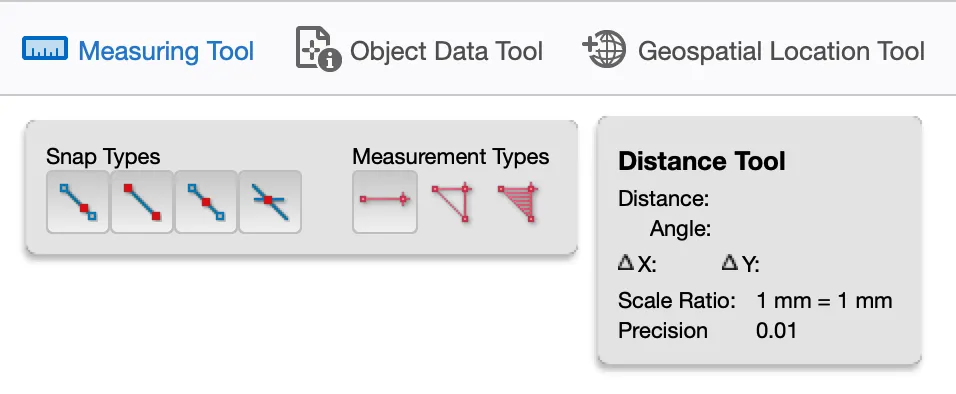
Adım 3. Seçeneklerden birini seçin:
- Mesafe aracı (belgede iki nokta arasındaki mesafeyi ölçmek için)
- Çevre aracı (belgede iki nokta arasındaki mesafeleri ölçmek için)
- Alan aracı (belgede çizdiğiniz bir bölümün alanını ölçmek için)
Adım 4. Mesafe aracını seçerseniz, ölçmek istediğiniz iki noktaya art arda tıklayın.
Adım 5. Çevre aracını seçerseniz, ölçmek istediğiniz her bir noktaya tıklayın ve son noktaya geldiğinizde çift tıklayın.
Adım 6. Alan aracını seçerseniz, ölçmek istediğiniz alan üzerindeki her bir noktaya tıklayın ve hepsine tıkladığınızda ölçümü tamamlamak için ilk noktaya tekrar tıklayın.
Bu Adobe ölçüm aracı ile şunları yapabilirsiniz:
- Yollara yapışma
- Uç noktalara yapışma
- Orta noktalara yapışma
- Kesişimlere yapışma
- 45° aralıklarla ölçme
- Ölçümleri iptal etme
- Ölçümleri silme
Yol 3. PDF Belgelerinde Çevrimiçi Nasıl Ölçüm Yapılır
Adobe Acrobat size göre değilse, foxyutils gibi çevrimiçi bir PDF ölçüm aracını deneyebilirsiniz. Bu araç, Adobe gibi, kullanıcıların uzunlukları, alanları ve çevreleri kolayca ve doğru bir şekilde ölçmelerini sağlar. Dahası, bu araç Adobe yazılımından çok daha uygun fiyatlıdır, yıllık abonelikle aylık 3 ABD dolarından daha az bir maliyeti vardır.
Foxyutils ile PDF belgelerinde nasıl ölçüm yapılacağını öğrenmek için şu adımları izleyin.
- Foxyutils'i açın ve PDF belgenizi yükleyin.
- Ölçmeye başlamadan önce sayfayı kalibre etmeniz gerekecektir. Araç çubuğunda 'Ölç'ü seçin, ardından 'Kalibre Et'i seçin. Beliren ekran talimatlarını izleyerek bilinen bir ölçüm ekleyin.
- Belgeniz kalibre edildikten sonra, 'Ölç'ü seçip ardından 'Mesafeler'i seçerek mesafeleri ölçebilirsiniz. Ölçmek istediğiniz PDF'nin üzerine bir çizgi çekin ve serbest bıraktığınızda ölçüm sayfada ve görüntüleyicinin sağ tarafındaki 'Toplamlar' alanında görünecektir.
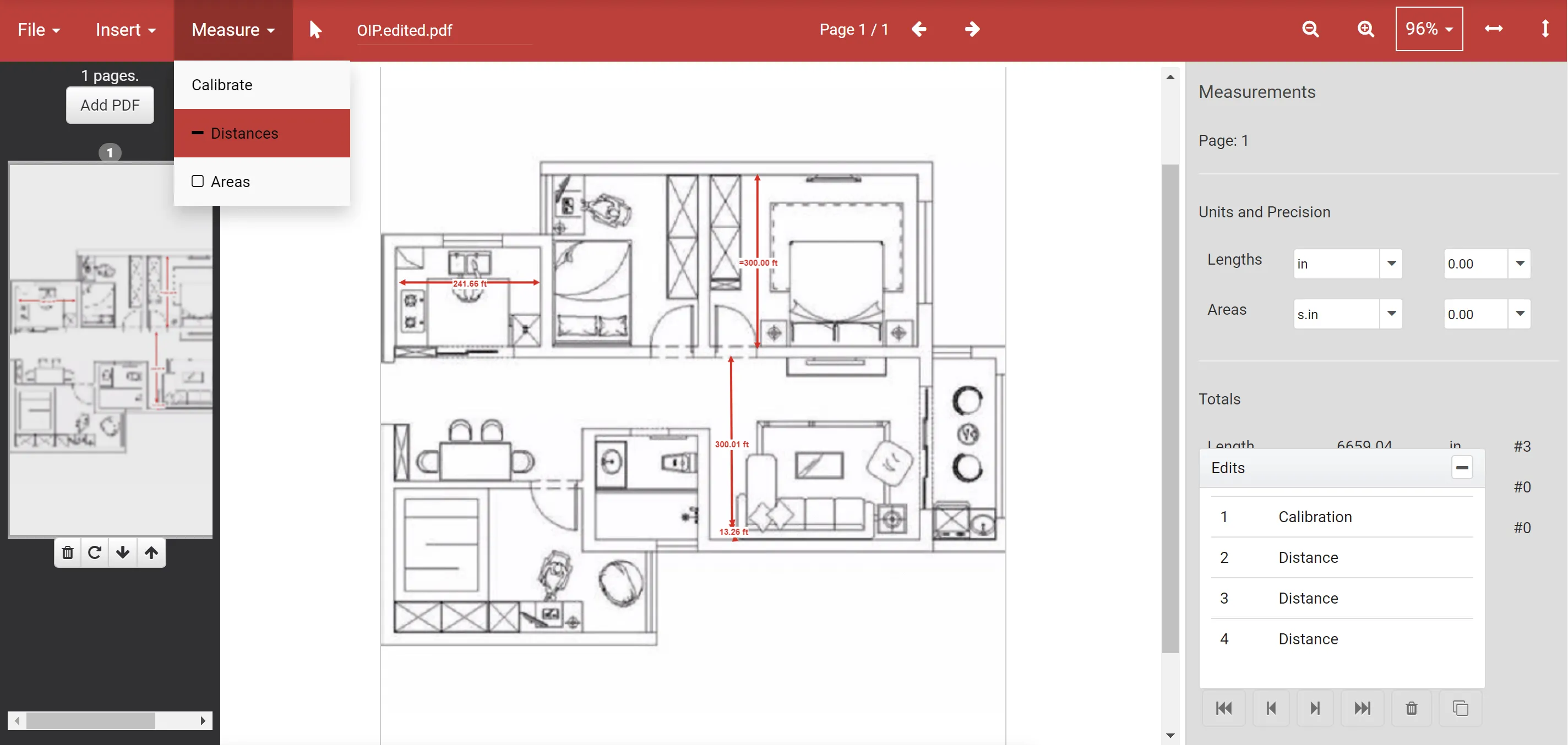
- Bir alan ölçmek istiyorsanız, 'Ölç'ü seçin ve 'Alanlar'ı seçin. Ölçmek istediğiniz sayfanın üzerine bir dikdörtgen çekin ve serbest bıraktığınızda ölçüm sayfada ve görüntüleyicinin sağ tarafındaki 'Toplamlar' alanında görünecektir.
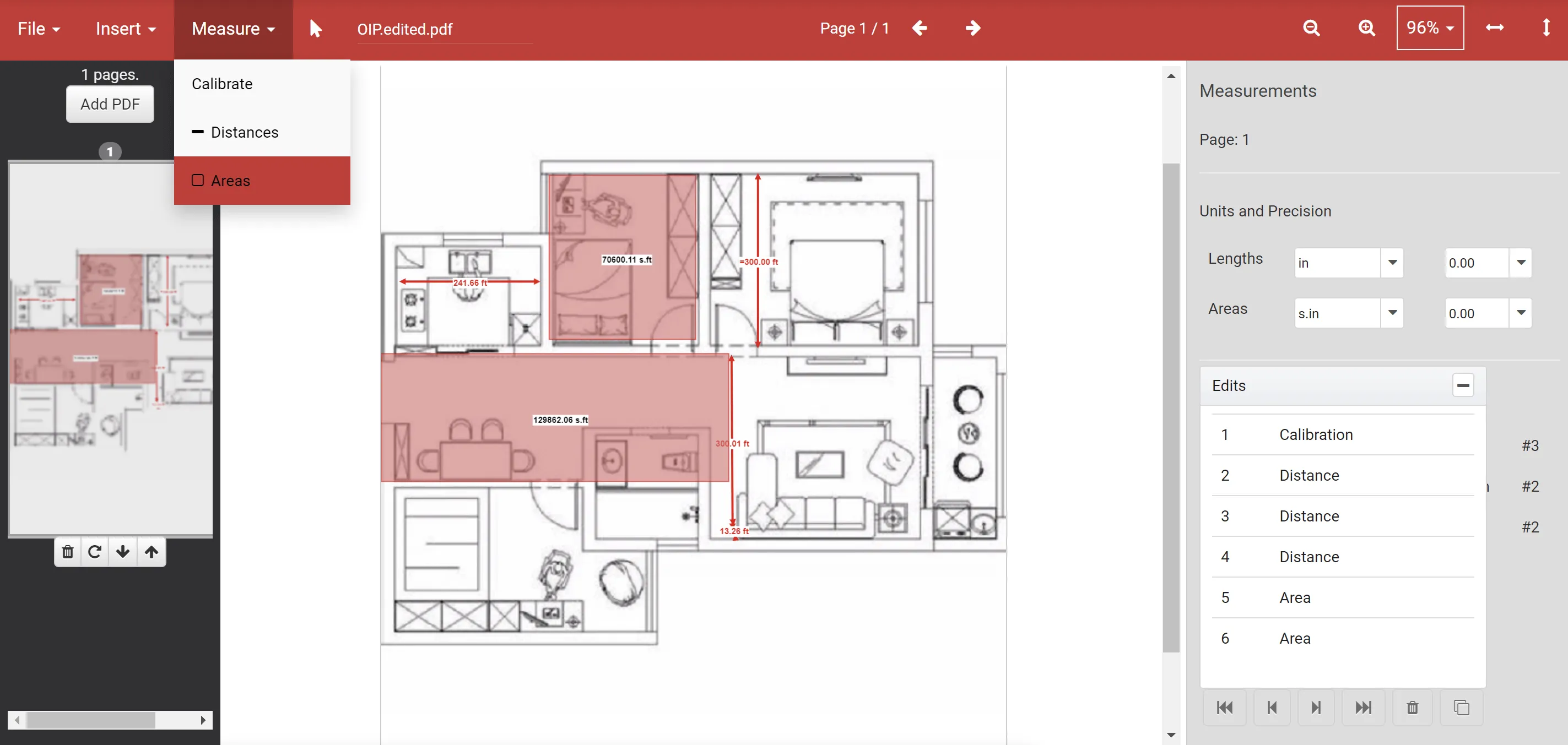
PDF Ölçüm Nedir?
PDF ölçüm, iki nokta arasındaki bir çizginin, bir çevrenin veya bir alanın uzunluğunu değerlendirme sürecidir. Fiziksel bir kağıt parçası üzerinde bir cetvel ile iki nokta arasındaki mesafeyi ölçebileceğiniz gibi, bir PDF ölçüm aracı bunu dijital olarak yapar. Alan ve çevre hesaplamalarını sizin için otomatik olarak yapar. Bunu kullanarak, bir PDF belgesindeki şekillere, diyagramlara ve kat planlarına uygun bir ölçek ekleyebilirsiniz. Dijital ölçümün alternatifi, belgeyi yazdırmak, ölçmek, taramak ve belgeyi dönüştürmektir - uzun bir süreç!
Yeni bir tasarım üzerinde çalışan bir grafik tasarımcı veya satıcı için bir kat planı tamamlayan bir emlakçı olsanız da, bu araç birçok meslek için değerlidir. Mimari planları ve anket verilerini analiz etmek gibi teknik kullanımlardan ürün tasarımı ve matematik ödev sayfaları gibi yaratıcı ve eğitici kullanımlara kadar, ölçüm yapmak PDF ölçüm araçlarıyla basit ve hızlı hale gelir.
Ancak bu, eski usul bir şekilde, kalem ve cetvel ile ölçmekten daha iyi neden?
Öncelikle, çok, çok daha hızlı. Ölçüm aracını kalibre ettikten sonra, bir PDF belgesinin sayfalarını neredeyse anında ölçebilirsiniz, sadece burada bir tıklama ve orada bir tıklama ile. İkincisi, belgelerin artık dijital olarak saklanması, kağıt formunda saklanmasından daha yaygındır. Bir mimarın dijital olarak bazı planlar gönderildiğini, ardından bunları yazdırmanın, mesafeleri ölçmenin, belgeyi taramanın ve ardından taranan sayfaları tekrar PDF'ye dönüştürmenin ne kadar sinir bozucu olacağını hayal edin, bunları bir meslektaşına veya müşterisine göndermeden önce. Bu uzun süreç, PDF ölçüm araçlarının yardımıyla büyük ölçüde basitleştirilir.
PDF'de Ne Zaman Ölçüm Yapmanız Gerekir?
PDF belgelerinde çizgileri ve şekilleri ölçmek bir dizi nedenden dolayı yararlı olabilir.
Yaygın bir örnek, kat planlarıdır. Bunların, herhangi bir yarar sağlaması için oldukça doğru PDF ölçümlerine sahip olması gerekir. Kat planı ölçümleri emlakçılar, kiralama acenteleri, gayrimenkul yatırımcıları, ev alıcıları, mimarlar, mühendisler, inşaatçılar, esnaflar, iç mimarlar, şehir plancılarını ve daha birçok kişiye faydalı olabilir.
Eğitim kaynakları, doğru ölçümlere ihtiyaç duyabilecek başka bir PDF belge türü örneğidir. Bu nedenle, PDF ölçme, Matematik öğretmenleri, Coğrafya öğretmenleri, Fen öğretmenleri, Beden Eğitimi öğretmenleri, Sanat öğretmenleri ve daha fazlası için kullanışlı olabilir. Ödev sayfaları, ders planları veya sınıfta çocuklar için aktiviteler hazırlarken, bir PDF ölçüm aracı bir öğretmenin araç setine harika bir ek olabilir.
Şehir plancıları da arazi parsellerinin, ormanlık alanların, su yollarının, kasabaların ve şehirlerin boyutunu değerlendirmek için PDF ölçüm araçlarını kullanabilir. Bu ölçümler, şehir planlaması hakkında önemli kararlar için tarihi koruma ekipleri, ekoloji ekipleri ve çevre yönetim ekipleri tarafından kullanılabilir.
Hala daha pek çok PDF çizimini ölçmek için kullanılabilecek alan vardır: grafik tasarım, tarımsal planlama, tıbbi görüntüleme, üretim, sigorta talepleri ve etkinlik planlaması bunlardan sadece birkaçıdır.
PDF Düzenlemede Yükselen Bir Yıldız: UPDF
Daha önce bahsettiğimiz gibi, UPDF sadece bir PDF ölçüm aracı değildir. UPDF, hem profesyonel hem de kişisel kullanım için yeni yükselen bir PDF düzenleyicisidir. Ayrıca, UPDF, PDF'lerle sohbet etmenize, PDF'leri çevirmenize, PDF'den zihin haritası oluşturmanıza ve daha fazlasına yardımcı olabilecek güçlü bir AI Asistanı özelliğine sahiptir. Artık kullanıcılar, UPDF'nin sunduğu özelliklerden hem ücretsiz hem de ücretli planlarda faydalanabilir. Kendiniz deneyin ve seveceksiniz.
Windows • macOS • iOS • Android %100 güvenli
PDF'leri Okuyun ve Açıklama Ekleyin
UPDF'nin açıklama özelliği kullanıcıların PDF belgelerine yorumlar, damgalar, çıkartmalar, imzalar, şekiller ve daha fazlasını eklemelerine olanak tanır. Bu, takım üyeleri veya müşterilerle işbirliği yapmak için harika bir araçtır. Gerçek zamanlı geri bildirim paylaşın, belgenizin okunabilirliğini artırın ve 'Gizli', 'İnceleme Aşamasında' ve 'Onaylandı' gibi standart damgalarla uyum sağlayın.
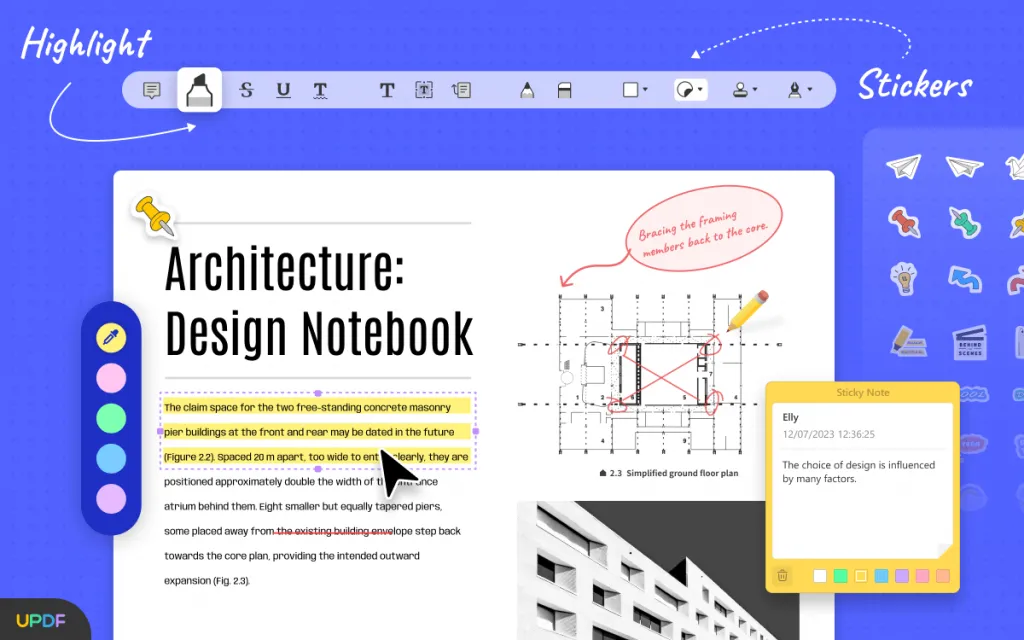
PDF'leri Düzenleyin
Açıklama özelliğine ek olarak, UPDF'nin birçok başka harika özelliği bulunmaktadır. Kullanıcılar, belgede metin, resim ve köprüleri değiştirmelerine olanak tanıyan güçlü ve verimli düzenleme işlevi ile doğrudan PDF'leri düzenleyebilir. Bu özellik ayrıca kullanıcıların belgelerine filigran eklemelerine ve arka planı değiştirmelerine olanak tanır.
PDF'leri Dönüştürün
Bazen bir PDF, belgeniz için doğru format olmayabilir. UPDF, kullanıcıların PDF'leri çeşitli diğer formatlara tek bir tıklamayla dönüştürmelerine olanak tanır. Microsoft Office formatlarına dönüştürün: Word, PowerPoint, Excel ve CSV veya PNG, JPEG ve GIF gibi görüntü dosyalarına. Bu araçla PDF'leri HTML'ye bile dönüştürebilirsiniz.
UPDF'nin AI Özellikleri
UPDF, kullanıcı deneyimini ve verimliliğini artırmak için AI ve makine öğreniminin gücünü kullanır. Belgeniz için AI özetleri, çevirileri ve açıklamaları oluşturur ve hatta kısa bir istemden kendi metnini yazabilir. UPDF'nin AI özelliği ile kullanıcılar kendi, çok güçlü, çevrimiçi asistanlarına sahiptir.

OCR özelliği
Optik Karakter Tanıma (OCR) teknolojisi UPDF'nin bir başka harika özelliğidir. Bu teknoloji, taranmış belgeler gibi resimleri metne dönüştürerek şirketlerin ve bireylerin kağıt belgelerini dijitalleştirmesine olanak tanır. Taranmış belgelerinizi metin PDF'lerine dönüştürdüğünüzde, onları diğer PDF belgeleri gibi düzenleyebilir ve açıklama ekleyebilirsiniz.
Sonuç:
Umarım artık PDF çizimlerini nasıl ölçebileceğinizi biliyorsunuzdur! UPDF, Adobe Acrobat ve foxyutils PDF belgelerindeki mesafeleri, alanları ve çevreleri hızlı ve kolay bir şekilde ölçmenin harika yollarıdır.
PDF ölçümleri için UPDF'yi seçerseniz, bu arada açıklama ekleme, düzenleme, dönüştürme, OCR ve AI ile özetleme gibi UPDF'nin diğer harika özelliklerinin tadını çıkarabilirsiniz. Şimdi ücretsiz indir veya daha fazla harika özelliğin kilidini açmak için premium planı satın alın.
Windows • macOS • iOS • Android %100 güvenli
 UPDF
UPDF
 UPDF için Windows
UPDF için Windows UPDF Mac için
UPDF Mac için iPhone/iPad için UPDF
iPhone/iPad için UPDF UPDF için Android
UPDF için Android UPDF AI Online
UPDF AI Online UPDF Sign
UPDF Sign PDF Düzenle
PDF Düzenle PDF Not Ekle
PDF Not Ekle PDF Oluştur
PDF Oluştur PDF Formu
PDF Formu Linkleri Düzenle
Linkleri Düzenle PDF Dönüştür
PDF Dönüştür OCR
OCR PDF → Word
PDF → Word PDF → Görsel
PDF → Görsel PDF → Excel
PDF → Excel PDF Düzenle
PDF Düzenle PDF Birleştir
PDF Birleştir PDF Böl
PDF Böl PDF Kırp
PDF Kırp PDF Döndür
PDF Döndür PDF Koru
PDF Koru PDF İmzala
PDF İmzala PDF Düzenle
PDF Düzenle PDF Temizle
PDF Temizle Güvenliği Kaldır
Güvenliği Kaldır PDF Oku
PDF Oku UPDF Bulut
UPDF Bulut PDF Sıkıştır
PDF Sıkıştır PDF Yazdır
PDF Yazdır Toplu İşlem
Toplu İşlem UPDF AI Hakkında
UPDF AI Hakkında UPDF AI Çözümleri
UPDF AI Çözümleri Yapay Zeka Kullanım Kılavuzu
Yapay Zeka Kullanım Kılavuzu UPDF AI Hakkında Sıkça Sorulan Sorular
UPDF AI Hakkında Sıkça Sorulan Sorular PDF'yi Özetle
PDF'yi Özetle PDF'yi Çevir
PDF'yi Çevir PDF'yi açıkla
PDF'yi açıkla PDF ile sohbet edin
PDF ile sohbet edin Yapay Zeka ile Sohbet
Yapay Zeka ile Sohbet Görüntü ile sohbet
Görüntü ile sohbet PDF'den Zihin Haritasına
PDF'den Zihin Haritasına Akademik Araştırma
Akademik Araştırma Makale Arama
Makale Arama Yapay Zeka Düzeltici
Yapay Zeka Düzeltici Yapay Zeka Yazarı
Yapay Zeka Yazarı Yapay Zeka Ödev Yardımcısı
Yapay Zeka Ödev Yardımcısı Yapay Zeka Test Oluşturucu
Yapay Zeka Test Oluşturucu Yapay Zeka Matematik Çözücü
Yapay Zeka Matematik Çözücü PDF to Word
PDF to Word PDF to Excel
PDF to Excel PDF to PowerPoint
PDF to PowerPoint Kullanıcı Kılavuzu
Kullanıcı Kılavuzu UPDF Püf Noktaları
UPDF Püf Noktaları Sıkça Sorulan Sorular
Sıkça Sorulan Sorular UPDF Yorumları
UPDF Yorumları İndirme Merkezi
İndirme Merkezi Blog
Blog Haber Merkezi
Haber Merkezi Teknik Özellikler
Teknik Özellikler Güncellemeler
Güncellemeler UPDF vs. Adobe Acrobat
UPDF vs. Adobe Acrobat UPDF vs. Foxit
UPDF vs. Foxit UPDF vs. PDF Expert
UPDF vs. PDF Expert








 Trkan Aydin
Trkan Aydin 


